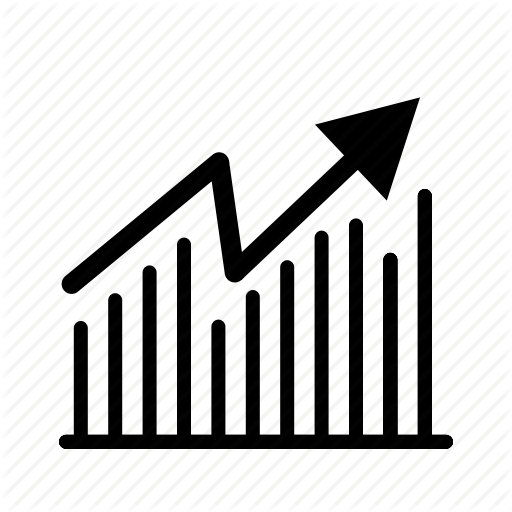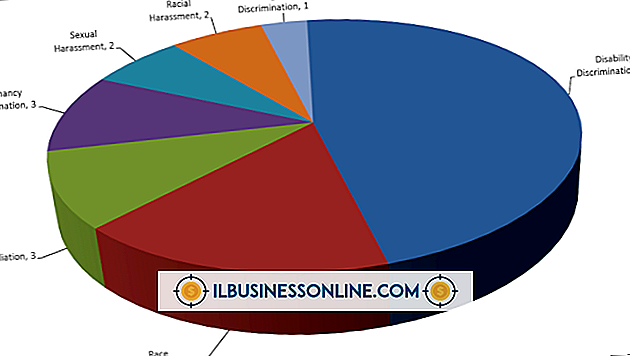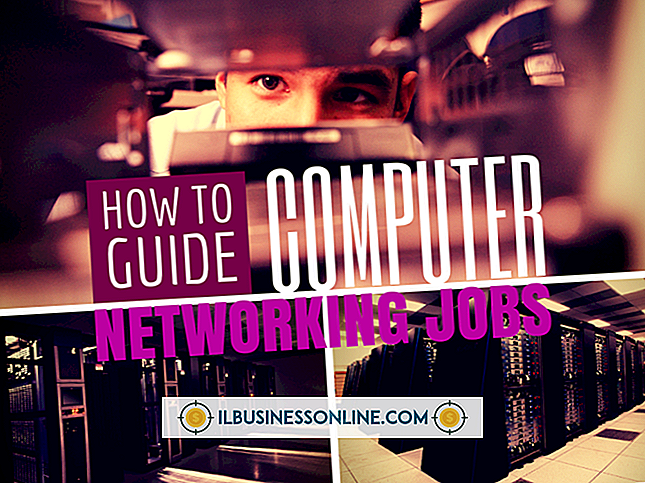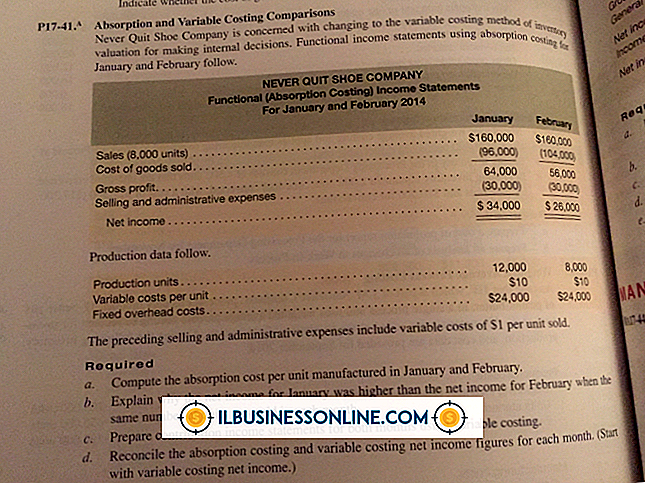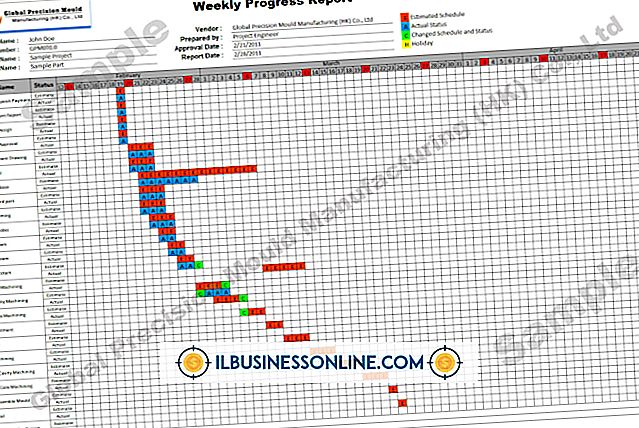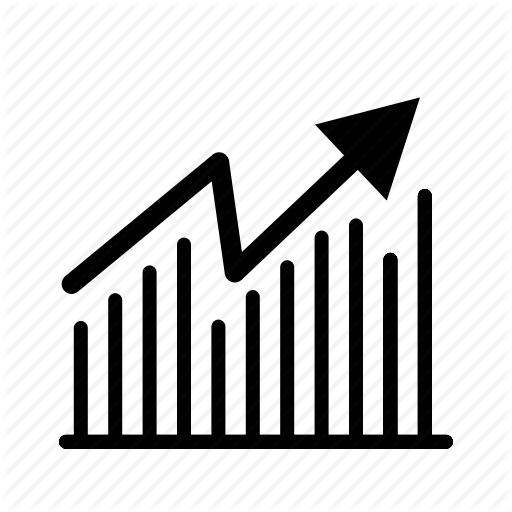LinkedIn에서 단축 URL 사용 중지

전문 소셜 네트워킹 웹 사이트 인 LinkedIn을 사용하여 홈 페이지 또는 프로필 페이지에 업데이트를 게시하면 LinkedIn은 26자를 초과하는 URL 주소를 자동으로 줄입니다. 이렇게하면 방문자가 더 편리하게 읽을 수 있고 주소를 Twitter에서 공유하기에 더 적합합니다. 짧은 URL을 사용하지 않도록 선택한 경우 게시 된 항목을 삭제하면됩니다. LinkedIn 계정의 도구를 사용하여 단축 URL을 삭제하면 더 이상 표시되지 않습니다.
홈 페이지
1.
LinkedIn 계정에 로그인하고 상단의 메뉴 막대에서 "홈"링크를 클릭하십시오. 단축 URL이있는 게시물은 홈 페이지의 모든 업데이트 머리글 아래에 나타납니다.
2.
홈 페이지의 모든 업데이트 제목 옆에있는 "기타"링크를 클릭하십시오. 나타나는 목록에서 "추가보기보기"옵션을 선택하십시오.
삼.
나타나는 페이지 상단의 "내 업데이트"링크를 클릭하십시오. 이 작업을 수행하면 최근에 계정을 변경 한 내용과 함께 항목이 표시됩니다.
4.
짧은 URL이 포함 된 게시물 위로 마우스를 가져간 다음 오른쪽 상단의 'X'를 클릭하십시오. 이 작업은 Please Confirm 대화 상자를 불러옵니다.
5.
창에서 "예, 삭제하십시오"버튼을 클릭하십시오. 단축 URL은 이제 비활성화되었습니다.
프로필 페이지
1.
LinkedIn 메뉴 막대에서 "프로필"링크를 클릭하십시오. 프로필 페이지의 계정 이름 아래에 짧은 URL이있는 항목이 표시됩니다.
2.
URL이 포함 된 게시물의 오른쪽 상단 모서리에있는 "X"를 클릭하십시오.
삼.
"예, 삭제하십시오"버튼이 표시됩니다. 이제 짧은 URL이 삭제됩니다.